升级工具的安装和使用
- 格式:pdf
- 大小:311.50 KB
- 文档页数:4

T6升级U8+工具使用说明一、T6升级U8+步骤1、打开工具文件界面,双击“T6升级U8+工具.exe”,弹出2中的工具界面2、工具界面中按照第一步、第二步、第三步顺序完成T6账套转换及升级,首先点“转换账套”3、选择需要升级的T6账套存放路径,弹出解压提示后点击“确定”4、选择解压后账套的存放路径并点击“确定”5、解压完会弹出“解压成功”提示,然后点击“确定”,然后点下一步6、进行数据库密码校验,输入正确的数据库密码后点击“下一步”7、选择转换完账套的存放路径,然后点击“下一步”后点开始转换8、转换过程中遇到T6账套科目编码长度超过15位的,会弹出安装MSI 工具包的提示,按照提示安装T6账套转换脚本.msi即可,然后点确定。
(科目编码长度不超过15位没有提示,不需要安装T6账套转换脚本.msi包);9、继上一步点击“确定”后弹出MSI包的安装文件10、双击“T6账套转换脚本.msi”后,弹出下面安装界面,点击“下一步”11、选择我接受“许可协议”的条款后,点击“下一步”12、点击“安装”13、MSI工具安装完成后,点击“完成”14、T6科目编码长度不超过15位,或执行安装T6账套转换脚本.msi包(系统回到T6账套转换界面),转化过程会有进度条提示15、转换完成后,点击“确定”T6账套转换完成16、返回首页后,点击“引入升级”按钮17、弹出“系统管理”(必须在U8+数据库服务器上才会弹出来)18、登陆“系统管理”,操作员选择admin19、打开需要升级账套的存放路径20、选择账套引入后的存放路径21、打开“系统--升级SQL server数据”选项22、选择需要升级的账套,直到升级完成23、升级U8+成功后,点击“调整数据”按钮24、打开需要调整的T6账套路径后,点击“下一步”25、选择“目标账套和目标年度”后点击“下一步”(默认全选)26、需要调整的功能列表,点击“下一步”27、在“开始升级数据”界面,点击“开始升级”按钮28、升级成功后,点击“确定”,升级完成二、升级到U8+后,部分模块需要单独处理1、出纳模块:升级到U8+后,首先到系统启用中把出纳启用,之后手工在系统管理给操作员赋予出纳的功能权限,然后打出纳的最新补丁包,最后按照T6出纳管理升级U8+方案.pdf进行出纳数据升级;2、财务分析:升级到U8+,需要手工到系统启用中启用财务分析模块或专家财务评估即可使用;3、UFO报表:升级到U8+后,需要用户手工赋予MR0151(报表登陆)权限,UFO系统才可以看到4、BS门户权限:T6升级到U8+V10.1版本及之前版本,需要手工到系统管理为操作员配置‘U8-ERP功能列表’权限(U8+V10.1之后版本不需要手工配置权限);5、物料清单:T6中的物料清单可以升级到U8+,升级成功后需要手工到系统启用中把物料清单模块启用,然后到系统管理中手工给操作员赋予物料清单的功能权限。
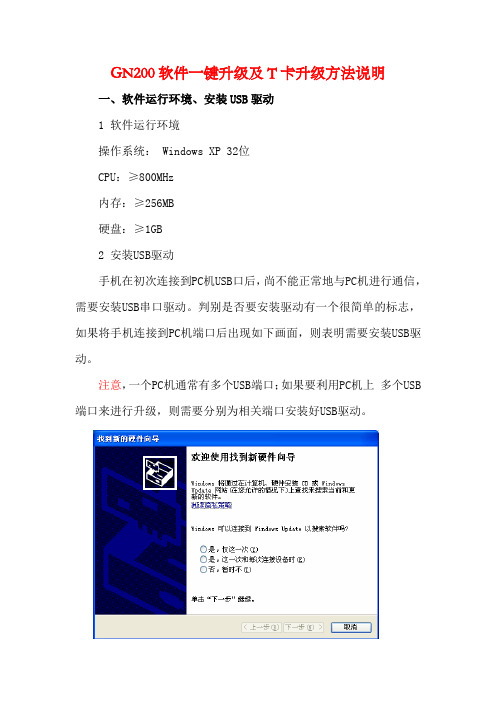
GN200软件一键升级及T卡升级方法说明一、软件运行环境、安装USB驱动1 软件运行环境操作系统: Windows XP 32位CPU:≥800MHz内存:≥256MB硬盘:≥1GB2 安装USB驱动手机在初次连接到PC机USB口后,尚不能正常地与PC机进行通信,需要安装USB串口驱动。
判别是否要安装驱动有一个很简单的标志,如果将手机连接到PC机端口后出现如下画面,则表明需要安装USB驱动。
注意,一个PC机通常有多个USB端口;如果要利用PC机上多个USB 端口来进行升级,则需要分别为相关端口安装好USB驱动。
安装过程如下:A、如图所示选择,然后点击“下一步”B、如图所示选择,然后点击“下一步”C、浏览选择USB驱动文件夹, ,然后点击“下一步”D、正在拷贝USB驱动文件E、点击“完成”注意上面过程可能重复多次才能完成USB驱动安装F.拔掉电池,按住侧键,然后插入USB数据线,松开侧键,以上面相同的方法继续完成ADB Phone的驱动。
驱动安装完成后,即可使用一键升级工具来进行软件升级操作。
二、一键升级工具操作方法一键升级工具用来对手机终端固件(Firmware)进行升级,所有配置都固化在升级工具中,操作简单,只需要双击执行此工具:,即可完成升级操作。
1、操作方法在PC机的USB接口插入待升级的设备,或者先打开升级工具再插入待升级设备,如果设备没有准备好主界面上的【Start】按钮为灰显的不可用状态,同时状态栏上会显示[Not ready],如下图一旦程序检测到待升级的设备已准备好,这时【Start】按钮变为可用的高亮状态,如下图按下【Start】按钮进入升级过程,状态栏提示[Upgrading…],主界面PC和数据卡中间会显示数据交互的动画示图,如下图进度条显示升级文件已经完成的百分比,如下图进度条显示百分比为100%表示升级已完成,且状态栏显示[Complete]字样,如下图若升级失败会在PC上的C盘根目录下保留一下*.log文件,可查看此文件分析升级失败的原因。
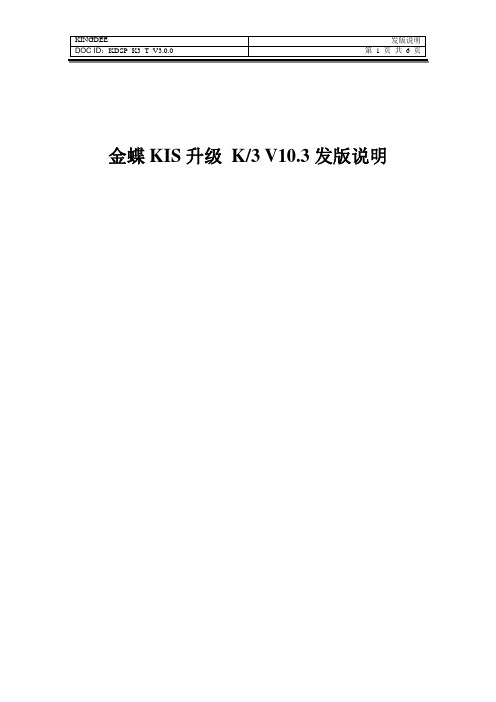
金蝶KIS升级K/3 V10.3发版说明目录1 综述 (3)2 产品形态特征 (3)3 产品重大功能特征................................................................................. 错误!未定义书签。
4 重要功能清单 (3)5 不支持处理内容 (4)6 其他事项: (5)6.1 环境适用性:......................................................................... 错误!未定义书签。
6.2安装注意事项: (5)6.3 获得支持的途径: (5)1综述金蝶KIS升级K/3 V10.3工具是根据市场调研和客户反馈开发而成。
2产品形态特征金蝶KIS升级K/3 V10.3工具为独立安装包,在安装前建议先安装K/3 V10.3。
3产品重大功能特征金蝶KIS升级K/3 V10.3工具实现了KIS数据无缝升级到K/3系统,并且支持多账套同时处理升级。
升级工具提供升级前检查,方便用户了解KIS账套的数据情况,明确可以升级的内容。
升级工具提供升级报告,可以掌握升级到K/3的数据情况。
升级工具提供升级后注意事项,使得用户在升级到K/3后需要注意的有关事项。
4重要功能清单1、升级工具支持多个KIS账套的同时处理(基于性能考虑,建议一次不要超过5个账套);2、升级工具支持的KIS版本号是:KIS7.5、KIS7.5SP1、KIS7.5SP2、KIS7.6,支持的KIS版本是:标准版、迷你版、小企业专版、业务版;3、升级工具支持选择不同的模块和内容升级,包括基础资料、全部数据、余额数据等;1)选择基础资料,则只升级KIS账套中的基础资料;2)选择全部数据升级,则升级选中模块中的所有数据,当前期间与KIS账套一致;3)选择只升级余额数据,则升级选中模块中的余额数据,余额数据升级到初始化数据中,升级后该账套的对应模块为初始化状态,启用期间与KIS账套当前期间一致;4、升级工具在选择内容处提供对应处理的具体内容查看(通过光标定位实现),方便了解处理内容;5、升级工具提供升级前检查的处理,提供检查报告查看KIS账套的数据情况;6、升级工具对于升级时存在缺省内容(属于K/3必须而KIS不要求的内容)提供手工指定处理;7、升级工具提供升级报告查看KIS账套的升级情况;8、升级工具处理多账套升级时,对于不符合条件的账套跳过继续处理后续账套,不中断本次的升级过程;9、升级工具支持历史检查报告和升级报告的查看;10、升级工具对于KIS账套的基础资料基本可以升级到K/3的基础资料;11、对于KIS账套-基础资料-核算项目-往来单位,升级工具对其分别升级到K/3的供应商和客户处;12、对于系统参数升级工具根据与K/3的对应升级处理,不升级的系统参数可以在检查报告中查阅;13、对于KIS账套的初始化余额数据,升级工具基本可以升级到K/3;14、对于账务处理中的内容,包括凭证、科目余额等,升级工具可以升级到K/3;15、对于往来业务-往来业务,升级工具可以升级到K/3;16、对于固定资产的内容,升级工具基本可以升级到K/3;17、对于工资管理的项目设置以及工资历史数据,升级工具基本可以升级到K/3;18、对于出纳管理中的内容(支票除外),升级工具基本可以升级到K/3;19、对于业务版的存货资料和存货地点,升级工具可以升级到K/3;20、对于业务版的业务单据,升级工具可以升级到K/3;21、对于业务版的业务单据,存在多种关联关系的外购退货单或者销售退回单,升级时只保留其与退购单或退销单的关联关系;5不支持处理内容1、KIS7.5之前的版本(不包括7.5)和KIS8.0之后的版本(包括8.0)不支持升级;2、任意期间的KIS账套和自定义期间非12或13期的KIS账套不支持升级;3、没有启用的KIS账套不支持升级;4、启用后各模块期间不一致的KIS账套不支持升级;5、科目结构不支持升级,但是科目升级后代码分级与科目结构一致;6、KIS账套的用户密码和全部权限设置均不支持升级,需要重新设置密码和重新授权;7、部分系统选项不支持升级,具体可以在检查报告中查看;8、对于会计科目设置“往来业务核算”但没有选择核算项目的情况,升级时该科目对应的往来业务不升级,升级后该科目为不启用“往来业务核算”的;9、KIS账套的套打文件不支持升级,需要重新设置套打文件;10、KIS账套的往来业务-合同所有内容不支持升级,需要重新录入:11、KIS账套当前期间以后(包含当前期间)的卡片记录不支持升级;12、KIS账套的报表内容不支持通过升级工具处理内容的升级;13、KIS账套的报表分析内容不支持升级;14、KIS账套的出纳管理-支票不支持升级,需要重新录入;15、KIS业务版的工号内容不支持升级,但是单据上的工号内容作为自定义文本字段升级处理;16、存在单价为0业务单据的KIS业务版账套不支持升级;17、KIS业务版账套的凭证模板不支持升级,需要重新设置凭证模板才可以进行凭证操作18、对于业务模式的KIS账套不支持凭证内容的升级;6其他事项:6.1安装注意事项:安装KIS升级工具前必须先安装微软的“.Net Framework 2.0”,该工具已经放在安装包“dotnetfx”文件夹下,双击“dotnetfx.exe”即可安装;6.2 获得支持的途径:如在使用中遇到问题,可咨询/反馈给当地金蝶公司分支机构的技术支持部门,或咨询/反馈给金蝶公司总部技术支持部门。

华为VR2升级工具使用指导本文档旨在介绍华为VR2升级工具的安装及使用流程。
一、升级工具安装流程1、下载完华为VR2升级工具的安装包后,请双击HuaweiVR2Updater-installer.exe文件,以启动安装向导。
2、安装向导启动后,请根据需要下拉选择安装时的界面语言,默认跟随您的操作系统语言。
3、点击”确定”后,若您的操作系统不是Win7、Win8、Win8.1或Win10,则不支持运行此头盔升级工具,出现如下提示。
4、若您的操作系统满足要求,则会启动安装向导界面。
在安装向导中,请根据您的需要进行配置。
5、点击安装按钮,若您之前已勾选”创建桌面快捷方式”,则安装完成后,可在桌面上看到华为VR2升级工具的快捷方式。
二、升级工具使用流程1、在使用升级工具前,建议您先将头盔和电脑通过华为VR2电脑连接线进行连接,如下图。
2、请双击桌面的华为VR2升级工具,出现如下界面。
在点击”一键升级”按钮前,请先阅读《华为VR2升级工具使用协议》,若同意此协议,请您勾选左侧的复选框。
3、在您勾选同意使用协议后,请点击”一键升级”按钮,第一次运行时会弹出设备驱动程序安装向导,提示您安装头盔相关驱动。
请按安装向导提示进行操作。
4、驱动安装好后,工具会自动检测头盔和电脑是否连接。
若未连接,则会出现如下提示框。
若已经连接,则会开始头盔升级检测及升级流程。
在此过程中,建议您不要断开头盔与电脑的连接,否则可能会导致头盔系统破坏,无法正常使用。
若出现此情况,请您重试升级流程,以恢复头盔正常功能。
至此,一次完整的头盔升级流程结束。
三、问题解答1、头盔连接电脑,点击”一键升级”按钮,一直提示”未识别到头盔设备,请确认头盔连接电脑”?1) 建议断开头盔与电脑连接后,重新进行连接。
稍等数秒后,点击“一键升级”按钮重试。
2、头盔升级过程中,提示”未检测到头盔处于升级模式,请确认头盔已连接电脑,且驱动安装正确。
”,且头盔指示灯处于闪烁状态?1) 出现此情况,建议将头盔连接电脑,点击”一键升级”按钮重试升级。
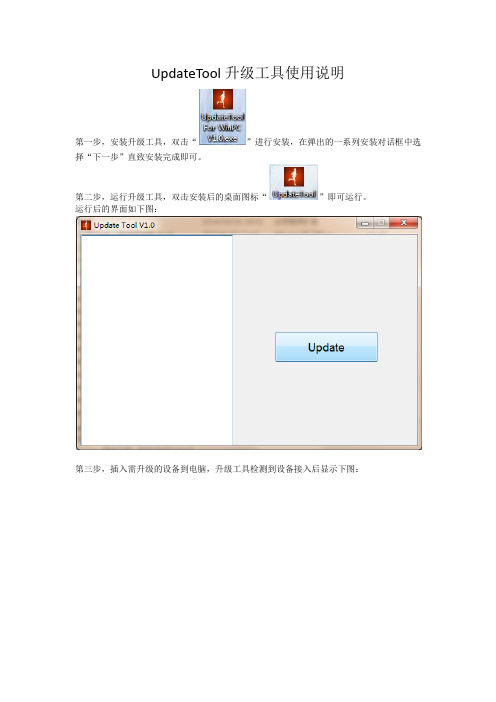
UpdateTool升级工具使用说明
第一步,安装升级工具,双击“”进行安装,在弹出的一系列安装对话框中选择“下一步”直致安装完成即可。
第二步,运行升级工具,双击安装后的桌面图标“”即可运行。
运行后的界面如下图:
第三步,插入需升级的设备到电脑,升级工具检测到设备接入后显示下图:
注意:如果没有检测到设备信息,左侧为空白,请参考我们的驱动修复解决办法
第四步,选择升级的目标bin文件,通过点击上图中的“”按钮来选择目标bin文件的存放路径,选对路径,再选中文件双击,或者点击下图中的打开按钮即可进行升级。
双击或者点击打开后,升级工具显示
第五步,待升级工具提示升级成功后,拔掉设备,重新插入设备,确认是否已经升级到最新版本。

瑞芯微芯片统一批量固件升级工具用户使用说明英达MK808 双核谷歌tv box MINI PC批量固件升级工具使用方法:在淘宝上搜索“英达谷歌TV BOX”或“英达MK808”就可以找到对应商品!描述统一量产工具是瑞芯微电子有限公司为提高客户生产效率而专门开发的工具。
该工具主要应用于工厂对产品固件进行大批量的升级操作。
1.使用对象需要对产品进行大批量固件升级的工厂。
2.组件概述2.1. 工具目录结构●config.ini工具配置文件,可以用于设置工具语言和升级相关属性,具体设置方法详见配置文件常用设置。
●Language语言文件存放目录,所有当前支持的语言文件都存放在此目录下。
●Log日志存放目录,日志保存升级过程中输出的正常和错误信息,日志功能可以在配置文件中修改LOGFLAG项来启用或关闭,建议开启,方便日后错误分析。
●RKBatchTool.exe量产工具程序2.2. 配置文件常用设置Note:红色为常用设置项nguage节Kinds=2 //当前工具支持的所有语言数量Selected=1 //指定当前工具使用语言//Selected=1(中文);Selected=2(英文)LangPath=Language\ //语言文件所在目录Lang1File=Chinese.ini //中文语言文件Lang1FontName=宋体//中文语言字体Lang1FontSize=9 //中文语言字体大小Lang1Tag=CHN //中文语言标识Lang1CHNTitle=中文//中文语言选择时的中文显示标题Lang1ENGTitle=Chinese //英文语言选择时的中文显示标题Lang2File=English.ini //英文语言文件Lang2FontName=Arial //英文语言字体Lang2FontSize=9 //英文语言字体大小Lang2Tag=ENG //英文语言标识Lang2CHNTitle=英文//中文语言选择时的英文显示标题Lang2ENGTitle=English //英文语言选择时的英文显示标题2.2.2.System节RKUSB_VID=0x2207 //RockUsb设备的VID,不用设置,放空即可RKUSB_PID=0x290A //RockUsb设备的PID,,不用设置,放空即可MSC_VID=0x0BB4 //MSC设备的VID,不用设置,放空即可MSC_PID=0x2910 //MSC设备的PID,不用设置,放空即可FORCEFLAG=FALSE //是否采用强制擦除,已不使用FORMATFLAG=TRUE //升级后是否对用户盘进行格式化,设置TRUE进行格式化,其他值不进行格式化DISKVOLUME=Rockchip //格式化时用于指定用户盘卷标COPYFLAG=TRUE //升级后是否拷贝目录或文件到用户盘根目录,设置TRUE进行拷贝,其他值不进行拷贝DEFAULT_COPYDIR= //拷贝时指定要拷贝的目录或文件所在路径FORMATDATADISKFLAG =TRUE //升级后是否对数据盘进行格式化,设置TRUE进行格式化,其他值不进行格式化DATADISKVOLUME=Rockchip //格式化时用于指定用户盘卷标COPYDATADISKFLAG =TRUE //升级后是否拷贝目录或文件到数据盘根目录,设置TRUE进行拷贝,其他值不进行拷贝DEFAULT_DATADISK_COPYPATH= //拷贝时指定要拷贝的目录或文件所在路径LOGFLAG=TRUE //日志记录功能,设置TRUE开启日志功能,其他值关闭日志功能SUPPORTLOWUSB=TRUE //扫描full speed usb设备开关,设置TRUE则扫描Full speed usb设备,其他值则只扫描high speed usb设备DEFAULT_FIRMWARE= //默认加载固件路径,指定默认固件路径后,工具启动时会自动打开默认固件CHECK_MACHINE_MODEL=TRUE //固件匹配校验功能,通过设置CHECK_MACHINE_MODEL项,可以在升级前校验固件是否允许升级,允许的条件是设备中的值要跟固件中parameter文件里MACHINE_MODEL的值匹配.QUICK_CHECK_MODE=TRUE //快速校验固件开关,设置为TRUE时开启快速校验固件功能,但是此功能非完整校验存在一定风险.FW_VERSION_MODE= //固件版本显示格式DEC:十进制显示其他:十六进制显示MISC_MODIFY_MODE= //MISC分区修改标志,WIPE_ALL:擦除userdata,cache和user区WIPE_DATA:擦除userdata和cache区其他值为不修改按原始的misc分区内容MSC_WAITTIME=30 //等待Msc设备重新连接的时间(单位:秒)RKUSB_WAITTIME=20 //等待RockUsb设备重新连接的时间(单位:秒)2.2.3.常用功能配置●开启拷贝Demo功能:设置FORMATFLAG=TRUE,COPYFLAG=TRUE,DISK_VOLUME=磁盘卷标DEFAULT_COPYDIR=待拷贝的文件或目录路径Android的项目需要增加一个设置:MISC_MODIFY_MODE=WIPE_DATA;防止拷贝后用户盘数据被recovery程序擦除3.使用步骤●修改配置文件●插上待升级设备,如果提示发现新硬件,请安装Rockusb驱动程序●运行工具,选择固件,进行升级3.1. 修改配置文件配置文件修改,详见配置文件常用设置3.2. 安装驱动程序升级固件前,请关闭播放器。
网络升级工具操作说明目录网络升级工具操作说明 (1)1 说明 (1)2 网络升级工具升级 (1)2.1 准备工作 (1)2.2步骤 (2)3注意事项 (5)1 说明本文档描述的升级操作指南指在RECUpgrade_V2.2.1.0.R.12060及以上版本。
本文档描述了下属功能。
1.DVR固件升级2.DVR WEB 空间的独立升级2 网络升级工具升级2.1 准备工作1)DVR工作正常,电源网络等连接无误2)确认升级文件与DVR产品型号严格匹配3)准备网络升级工具2.2步骤1)运行程序:双击运行程序,将出现图1- 1图1- 12)设置升级工具软件中的参数填入DVR的实际IP地址,端口号需与DVR中TCP设置相匹配,DVR默认为8000.如图1- 2图1- 2点击【Login】按钮后,出现如图1- 3提示框,填入DVR的登录用户名和密码即可。
图1- 3在填写完用户名和密码之后,点击【OK】,该图标会变成【Logout】,此时可载入[Open files]升级所需程序(无需更改文件名)。
图1- 4【BIOS】点击升级程序【Web】点击升级web包【Logo】点击升级开机Logo【Screen】点击截屏功能【Clear】点击请配置功能,点击后设备就会自动重启【Custom】配置参数,如:点击后可以勾选PATCH协议,点击Update,设备重启后可以支持大华协议。
出现如图1- 6提示说明升级成功,否则提示升级失败如图1- 7,升级成功后,设备会自动重启。
开机logo要求:a)图片名字改成bmp_logo,命名为8位或16位bmp的格式;b)像素小于800*600。
通道logo:a) 图片名字改成bmp_logo_middle.bmp;b) 通道logo取色,边缘不能去0,0,0和255,0,255两种颜色。
图1- 5图1- 6图1- 7注意:A、DVR升级成功之后自动重启,无提示,请进入主菜单→维护管理→版本信息中进行查看,确认是最新版本号;B、当DVR上的菜单打开的状态下,无法进行发送数据,此时会提示[Send Data Error],此时,请注销菜单退出DVR操作到开机画面,然后重复上述步骤。
ShenZhen Ultra Power Display Electronics Co., Ltd深圳市超力显电子科技有限公司 QA-09-0001UPD USB TOOL 烧录升级工具使用说明书 1.文件目的叙述烧录升级板正确的使用方法,减小因为不当操作而产生的不良现像。
2.适用范围所有使用烧录升级板的人员。
3.资格与培训所有使用烧录升级板的人员必需通读并理解本说明书方可进行操作。
4.文件内容 4.1新版升级头外观说明指示灯USB 接口升级口J1DVIEDID UPDATE HDMI EDID UPDATE升级口和转接口 升级口升级口CON6升级口CON5ShenZhen Ultra Power Display Electronics Co., Ltd深圳市超力显电子科技有限公司 QA-09-0001J1: CON5/6:4.1.1 新烧录升级板型号:“USB TOOL 1004C”此标识在烧录升级板背面上方 4.1.2 新烧录升级板无电源插座。
4.1.3 指示灯为单灯绿色 4.2升级所需工具4.2.1 USB 连接线,一端公口,一端母口,线长按实际作业需要可自行决定。
用于联接电脑主机和 升级板。
4.2.2 适配线一条(按PCB 板调试口大小选择线头大小)。
4.2.4. 电脑一台,包含:主机,显示器,键盘和鼠标。
4.2.5 .ISP 烧写软件工具,软件工具英文版本。
4.3 操作前的准备工作 4.3.1 联接方法a. USB 连接线插上主机。
b. USB 升级板连接USB 连接线母口。
4.3.2 工具软件设置将我方所给的工具软件,放置在电脑D 盘的任一目录下即可。
4.3.3 程序文件设置将我方提供的将要烧写的文件存放于电脑D 盘的任一目录. 4.4.注意事项4.4.1. 新版烧录升级板只能烧写类型为BIN 的程序文件.(鼠标右键单击选择属性,可查看文件类型)4.4.2. 新版烧录升级板能用于MSTAR 全系列的MCU 驱动板.4.4.3. 新版烧录升级板只能烧写新的程序文件.同时,旧烧录升级板不能烧写新的程序文件.4.5.把程序HBIN 文件烧到烧录升级板中 4.5.1.硬件联接a.用USB 连接线将烧录升级板和主机联接起来.B 烧录工具显示绿灯 4.5.2.软件工具打开ShenZhen Ultra Power Display Electronics Co., Ltd深圳市超力显电子科技有限公司QA-09-0001a.打开电脑中软件工具的存放路径b.双击ISP_Tool.exe 如图:打开后软件工具介面如下:点击CONNECT 连接成功后再点击READ 读取读取ShenZhen Ultra Power Display Electronics Co., Ltd深圳市超力显电子科技有限公司 QA-09-0001连接成功并读取后将进入下一个界面。
USB 软件升级工具使用指南随着科技的进步,电脑的各种接口也在不断的新老更替,老式的打印机(LPT ,也叫并口)COM 接口已经逐渐淘汰,由更方便的USB 接口所替代,但是我们的升级工具还停留在并口时期,跟随科技的进步,我们的升级工具更改为USB 接口,本文就是介绍USB 软件升级工具的具体使用。
一、升级板实物图:二、升级工具JP1跳线转换设置方法说明:本工具可以为MSTAR 、MTK 、REALTEK 机芯的机型进行软件升级 。
为MSTAR 机型升级时,将JP1处的跳线装在左侧第一竖排,为MTK 、REALTEK 机型升级时,将JP1处的跳线装在左侧第二竖排。
具体如下图所示:*备注:PCB 板子上的标记是错误的,以该文档的为准,请大家注意!!!JP1该JP1所处状态是升级MSTAR方案的状态。
JP1该JP1所处状态是升级MTK\REALTEK方案的该升级工具使用了2个主要芯片,其中CP2102是USB转RS232(TTL电平,适用MTK、REALTEK方案)的作用。
FT2232D是USB转Mstar USB Serial Port(只适用Mstar方案)。
每种芯片对应都有相应的驱动程序具体见附件驱动程序包。
三、驱动程序的安装1、MSTAR工具驱动程序安装:将升级板JP1处的跳线插到左侧第一排连接上下两个引脚,如下图绿色方框位置:将升级工具的usb插入电脑的usb口,如果之前没有装过驱动,会自动启动硬件安装向导,初次插入升级板到电脑的USB口,出现发现新硬件:选择“否,暂时不”,单击“下一步”:图2-1-1-2 选择安装方式选择“从列表或指定位置安装(高级)”,单击“下一步”:图2-1-1-3 选择驱动位置单击“浏览”,选择驱动安装包中的FTC100103(MSTAR)文件夹,单击“下一步”:图2-1-1-4 Windows提示Windows的提示信息,单击“仍然继续”,软件继续安装,直至安装结束:图2-1-1-5 安装结束然后点完成即可完成驱动安装,在设备管理器就会出现图附-6所示。
Fluent DFU使用手册一、简介Fluent DFU是一款用于设备固件升级的工具,可以帮助用户实现快速、安全、稳定地对设备进行固件升级操作。
本手册将详细介绍Fluent DFU的安装、配置和使用方法,帮助用户更好地利用这一工具。
二、安装1. 下载Fluent DFU安装包用户可以在官方全球信息湾或应用商店下载Fluent DFU的安装包,根据自己设备的操作系统选择对应的版本进行下载。
2. 安装Fluent DFU下载完成后,双击安装包进行安装。
根据安装向导的指引,完成所有安装步骤。
三、配置1. 连接设备在使用Fluent DFU之前,用户需要通过数据线将设备连接到电脑上,并确保设备处于可被识别的状态。
2. 打开Fluent DFU双击Fluent DFU图标,启动程序。
3. 选择设备在Fluent DFU界面中,选择要升级固件的设备,并点击“连接”按钮,确保程序能够正常识别设备。
4. 上传固件点击“上传固件”按钮,选择要升级的固件文件,并点击“确认”按钮,开始固件上传的操作。
四、使用1. 监控升级过程Fluent DFU会实时显示设备固件升级的进度和状态,用户可以通过界面上的提示信息了解到升级过程的具体情况。
2. 完成升级当升级进度条显示为100,并且界面上出现“升级成功”的提示时,表示设备固件升级操作已经完成。
3. 断开连接升级完成后,用户可以安全断开设备与电脑的连接,并进行设备的重新启动,以使新固件生效。
五、注意事项1. 为了保证升级过程的顺利进行,用户需保证设备与电脑的连接稳定,并避免在升级过程中干扰设备。
2. 在选择固件文件时,用户需确保选择的固件版本与设备匹配,避免发生兼容性问题。
3. 如遇到升级过程中出现异常情况,用户可尝试重新连接设备并重新开始升级操作,或者联系厂家进行进一步的沟通和帮助。
六、总结Fluent DFU是一款非常实用的设备固件升级工具,通过本手册的介绍,相信用户可以更加熟练地使用这一工具,为设备固件升级操作带来更加便捷和高效的体验。
升级工具的使用
升级工具可以用来升级开机logo(.bmp、.jpg图像文件),也可升级新的程序(.bin文件);升级通过局域网内ip升级,也可进行远程升级。
一、升级工具的安装。
在附赠光盘中找到安装文件
U pgradeTool_Chn_V1.2.0.02.R.20100825.exe双击进行安装。
选择next进入如下图:
选择安装路径,如下图:
选择next等待安装,安装完成出现如下界面
点击close,完成安装
二、升级操作
步骤一、桌面找到快捷图标打开如图界面:
步骤二、选择升级文件,点击浏览找到需要升级的文件
找到后点击“打开”,显示如下
步骤三、添加设备
A、局域网内升级,点击“IP搜索”;
B、公网升级,点击添加设备,如下图
添加ip地址,设备的TCP端口号,用户名密码确定,信息正确会连接成功如下图:
会自动重启;。